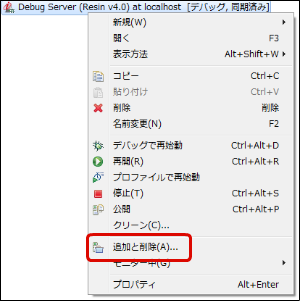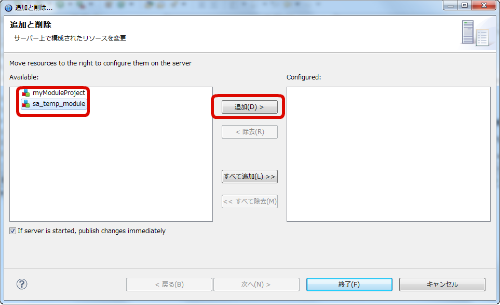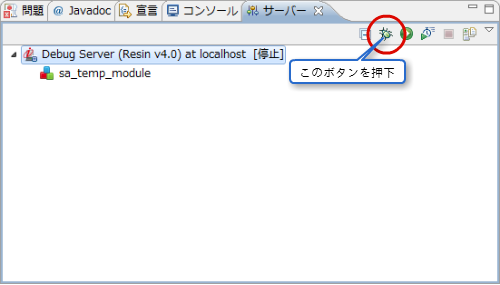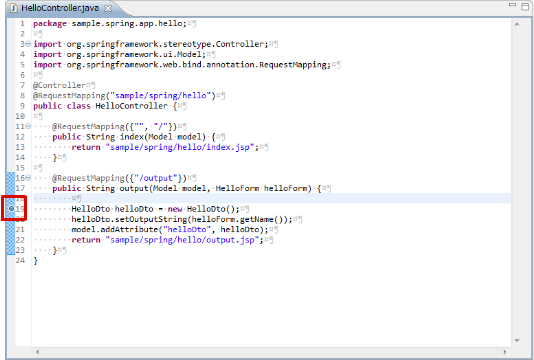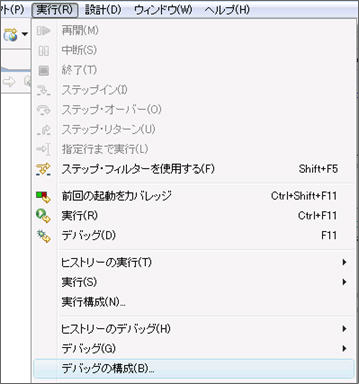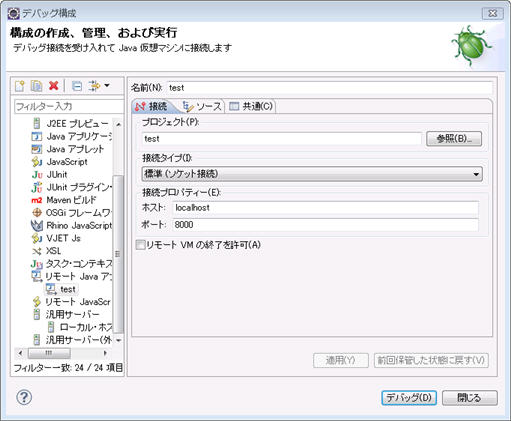デバッグ(Java開発)¶
概要¶
- 本項では TERASOLUNA Global Framework フレームワークで開発したアプリケーションのデバッグの方法について説明します。
- デバッグの方法として2通りの方法があります。
- サーバ・ビューから起動する方法
- resin.exe からサーバーを起動し、Javaリモートデバッグを利用する方法
サーバ・ビューから起動する方法¶
- デバッグ対象のモジュールプロジェクトがデバッグサーバーに関連付いてない場合、以下の作業を行います。
サーバー・ビューからデバッグサーバーを右クリックし、「追加と削除」を選択します。
「追加と削除」ウィザードで、対象のモジュールプロジェクトを追加し、終了ボタンを押下します。
デバッグサーバーにモジュールプロジェクトが追加されますので、デバッグサーバーをデバッグ起動します。
デバッグを行うプロジェクト内の Java ファイルを開いてブレークポイントを設定します。
ブラウザでデバッグ対象の処理を実行します。
eclipse のデバッグモードが起動します。
resin.exe からサーバーを起動し、Javaリモートデバッグを利用する方法¶
Resin サーバを起動します。
eclipse のツール・バーから「実行」→「デバッグの構成」を選択します。
メニューから 「リモート Java アプリケーション」 から「新規」を選択し、新しい起動構成を作成します。
接続タブで以下のように設定します。
- 名前欄に、起動構成のラベルを入力します。(任意)
- ソースにデバッグ対象のプロジェクトを選択します。
- 接続タイプは「標準(ソケット接続)」を設定します。
- 接続プロパティーのホスト名は、サーバ起動時のホスト名を、ポート番号は jvm_args に指定したポート番号を記入します。
ソースタブでデバッグの対象となるプロジェクトを選択し、追加します。
デバッグの構成を適用し、実行します。
デバッグを行うプロジェクト内の Java ファイルを開いてブレークポイントを設定します。
ブラウザでデバッグ対象の処理を実行します。
eclipse のデバッグモードが起動します。